So löschen Sie 2FA Authenticator & OTP App
Veröffentlicht von: Markus LinzerErscheinungsdatum: September 02, 2024
Müssen Sie Ihr 2FA Authenticator & OTP App-Abonnement kündigen oder die App löschen? Diese Anleitung bietet Schritt-für-Schritt-Anleitungen für iPhones, Android-Geräte, PCs (Windows/Mac) und PayPal. Denken Sie daran, mindestens 24 Stunden vor Ablauf Ihrer Testversion zu kündigen, um Gebühren zu vermeiden.
Anleitung zum Abbrechen und Löschen von 2FA Authenticator & OTP App
Inhaltsverzeichnis:
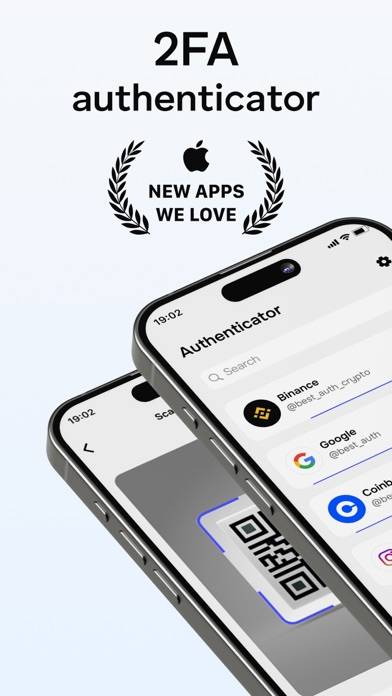
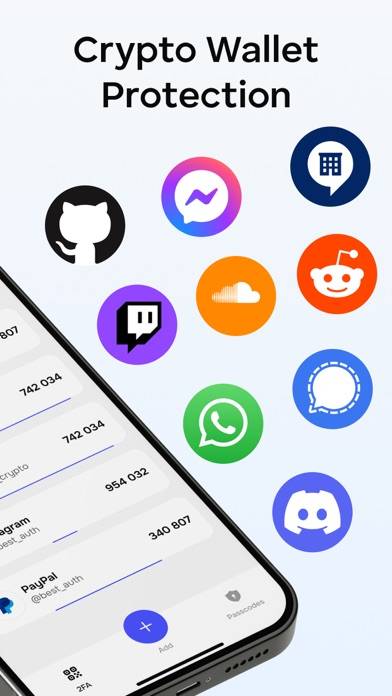
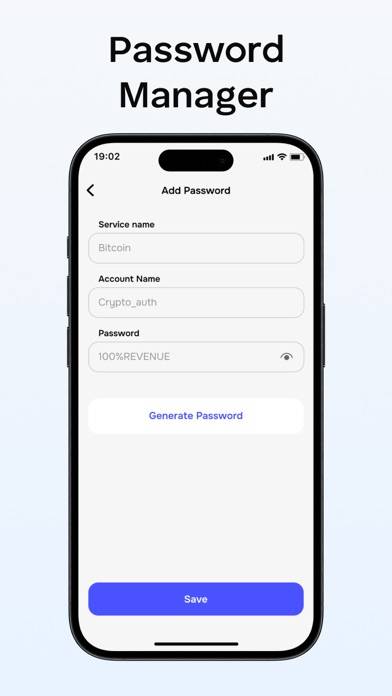
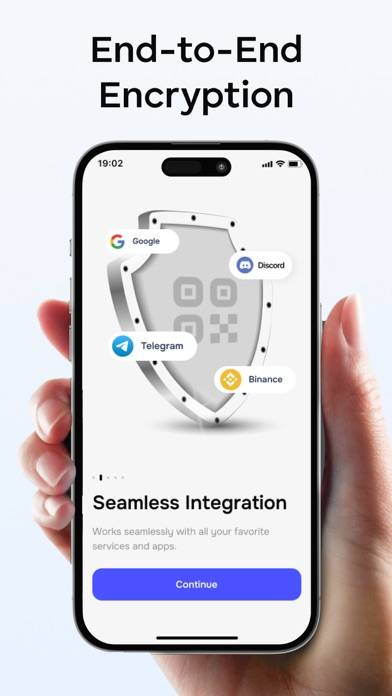
Anweisungen zum Abbestellen von 2FA Authenticator & OTP App
Das Abbestellen von 2FA Authenticator & OTP App ist einfach. Befolgen Sie diese Schritte je nach Gerät:
Kündigen des 2FA Authenticator & OTP App-Abonnements auf dem iPhone oder iPad:
- Öffnen Sie die App Einstellungen.
- Tippen Sie oben auf Ihren Namen, um auf Ihre Apple-ID zuzugreifen.
- Tippen Sie auf Abonnements.
- Hier sehen Sie alle Ihre aktiven Abonnements. Suchen Sie 2FA Authenticator & OTP App und tippen Sie darauf.
- Klicken Sie auf Abonnement kündigen.
Kündigen des 2FA Authenticator & OTP App-Abonnements auf Android:
- Öffnen Sie den Google Play Store.
- Stellen Sie sicher, dass Sie im richtigen Google-Konto angemeldet sind.
- Tippen Sie auf das Symbol Menü und dann auf Abonnements.
- Wählen Sie 2FA Authenticator & OTP App aus und tippen Sie auf Abonnement kündigen.
2FA Authenticator & OTP App-Abonnement bei Paypal kündigen:
- Melden Sie sich bei Ihrem PayPal-Konto an.
- Klicken Sie auf das Symbol Einstellungen.
- Navigieren Sie zu „Zahlungen“ und dann zu Automatische Zahlungen verwalten.
- Suchen Sie nach 2FA Authenticator & OTP App und klicken Sie auf Abbrechen.
Glückwunsch! Ihr 2FA Authenticator & OTP App-Abonnement wird gekündigt, Sie können den Dienst jedoch noch bis zum Ende des Abrechnungszeitraums nutzen.
So löschen Sie 2FA Authenticator & OTP App - Markus Linzer von Ihrem iOS oder Android
2FA Authenticator & OTP App vom iPhone oder iPad löschen:
Um 2FA Authenticator & OTP App von Ihrem iOS-Gerät zu löschen, gehen Sie folgendermaßen vor:
- Suchen Sie die 2FA Authenticator & OTP App-App auf Ihrem Startbildschirm.
- Drücken Sie lange auf die App, bis Optionen angezeigt werden.
- Wählen Sie App entfernen und bestätigen Sie.
2FA Authenticator & OTP App von Android löschen:
- Finden Sie 2FA Authenticator & OTP App in Ihrer App-Schublade oder auf Ihrem Startbildschirm.
- Drücken Sie lange auf die App und ziehen Sie sie auf Deinstallieren.
- Bestätigen Sie die Deinstallation.
Hinweis: Durch das Löschen der App werden Zahlungen nicht gestoppt.
So erhalten Sie eine Rückerstattung
Wenn Sie der Meinung sind, dass Ihnen eine falsche Rechnung gestellt wurde oder Sie eine Rückerstattung für 2FA Authenticator & OTP App wünschen, gehen Sie wie folgt vor:
- Apple Support (for App Store purchases)
- Google Play Support (for Android purchases)
Wenn Sie Hilfe beim Abbestellen oder weitere Unterstützung benötigen, besuchen Sie das 2FA Authenticator & OTP App-Forum. Unsere Community ist bereit zu helfen!
Was ist 2FA Authenticator & OTP App?
How to link google authenticator to bybit account:
Hauptfunktionen:
1. Sicher und Privat. Alle Daten in Authenticator sind immer verschlüsselt, auch bei der Sicherung in iCloud, sodass nur Sie Zugriff auf Ihre Informationen haben.
2. Verschlüsselte Backups. Erstellen Sie ganz einfach ein sicheres, verschlüsseltes Backup in Authenticator, um Ihre Daten zu schützen, falls Sie Ihr Gerät verlieren oder auf ein neues wechseln.
3. Geräteübergreifende Synchronisierung. Authenticator synchronisiert Ihre Konten automatisch auf allen Apple-Geräten, einschließlich Ihrer Apple Watch.